Aggiungere un dominio personalizzato a Site Mailer è un ottimo modo per personalizzare le e-mail inviate ai tuoi clienti. In questo modo, guardando l’indirizzo del mittente, sapranno che l’e-mail proviene da te e non da una fonte casuale.
Note
Per utilizzare questa funzione, devi possedere un dominio personalizzato, ad esempio miosito.com.
Per aggiungere un dominio personalizzato:
- Vai all’amministrazione di WP.
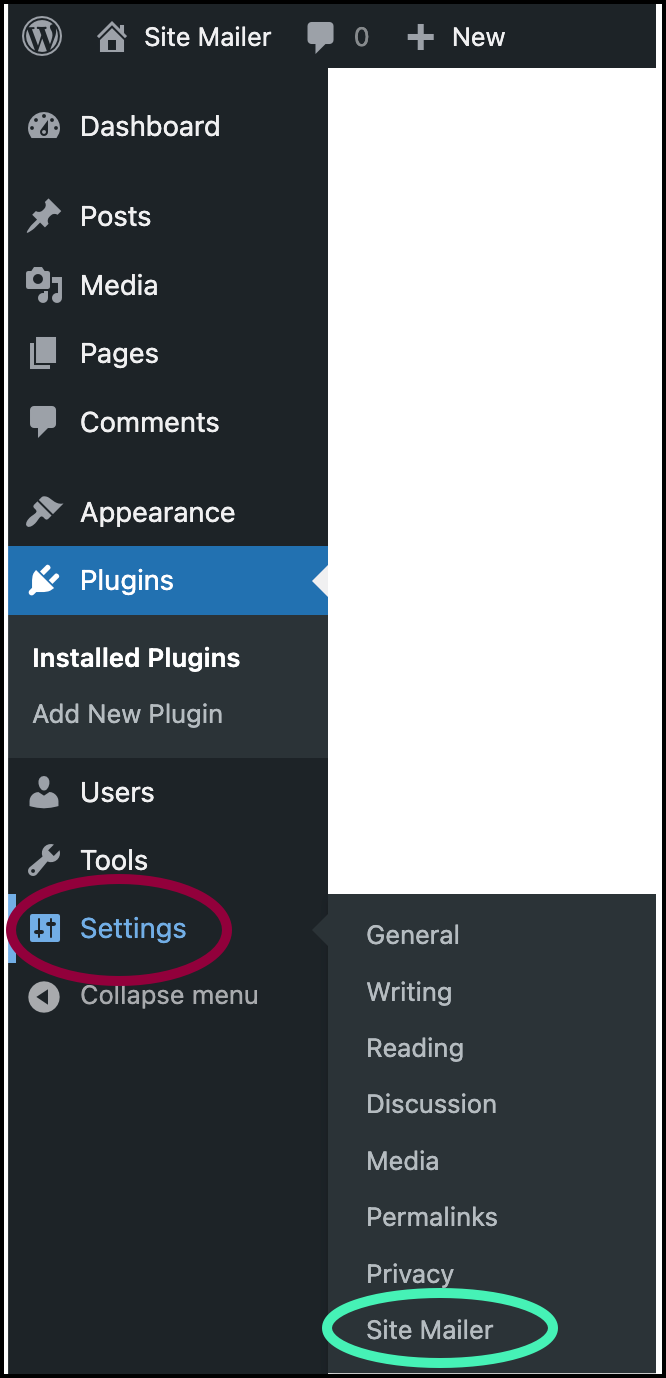
- Vai a impostazioni>site mailer.
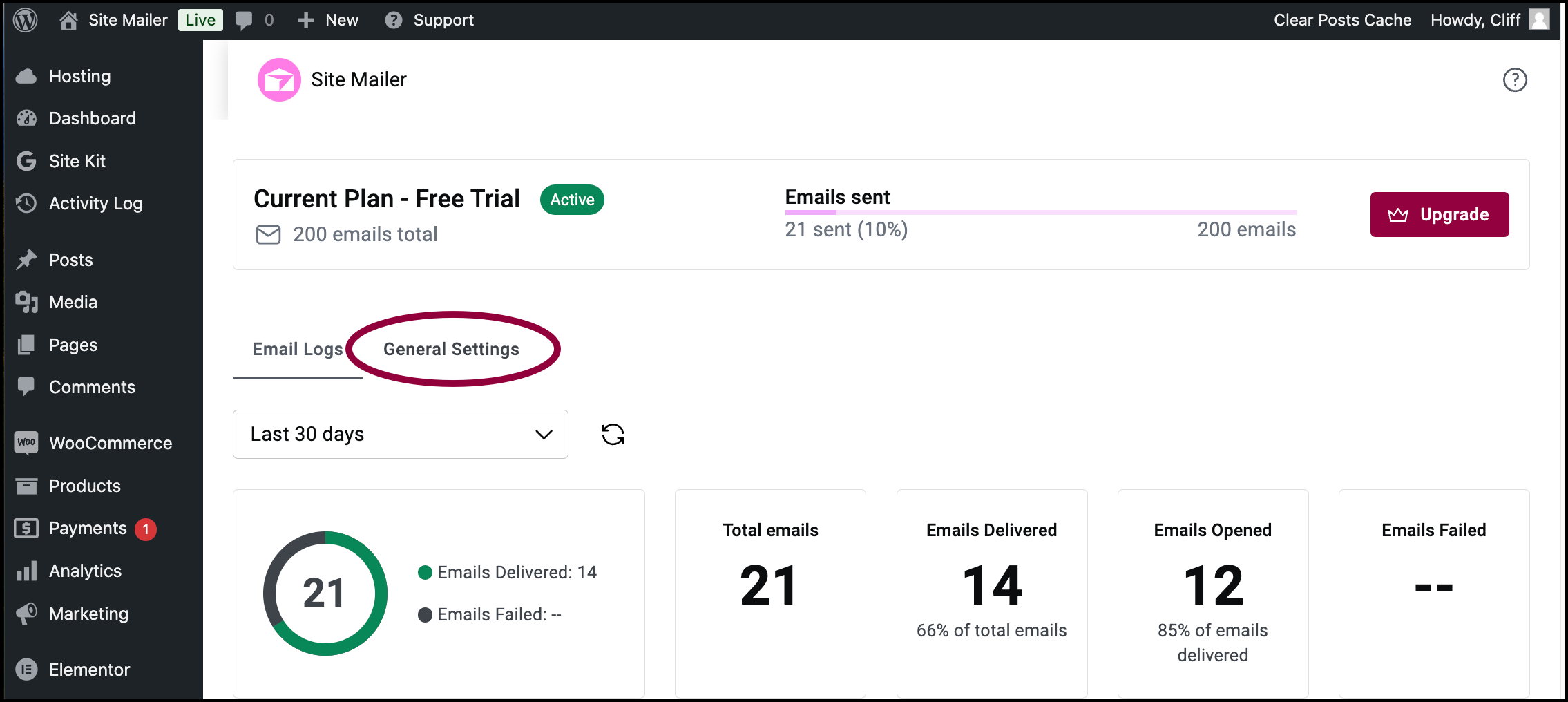
- Fai clic su Impostazioni generali.
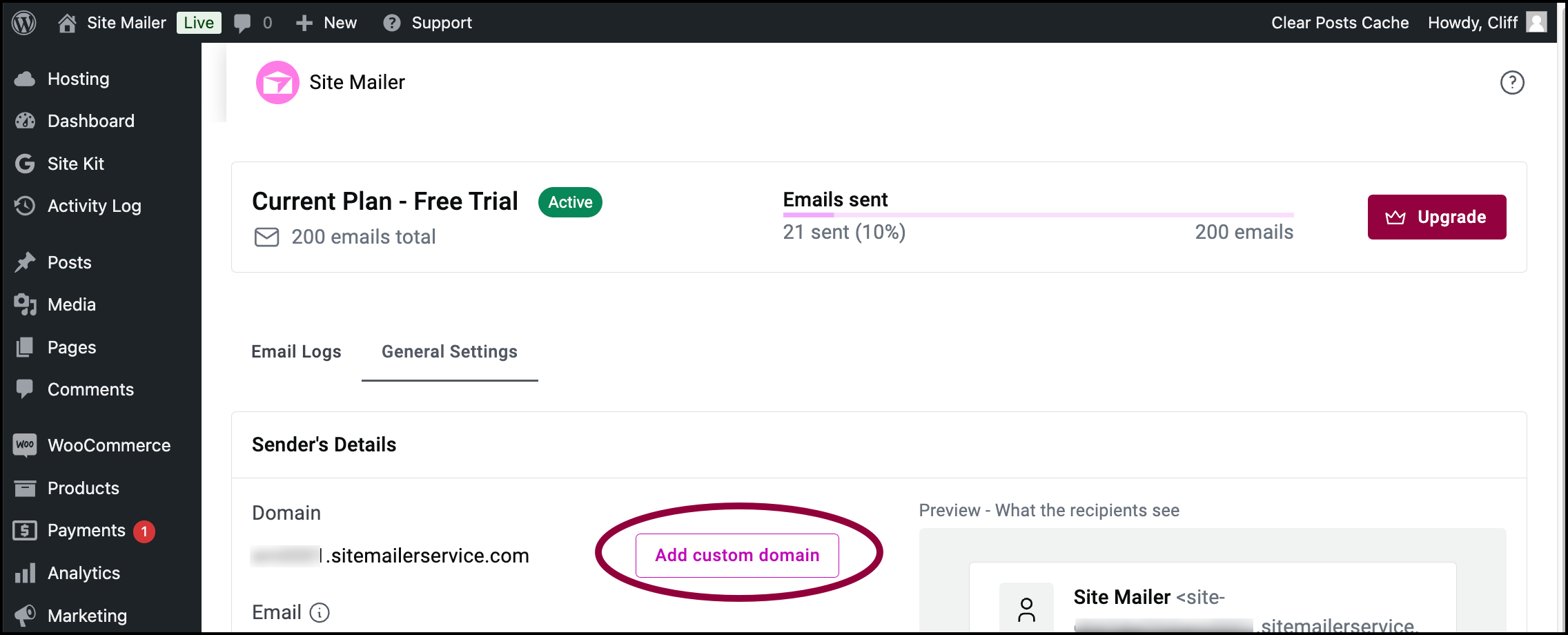
- Nella sezione Dominio, fai clic su Aggiungi dominio personalizzato.NotePer aggiungere un dominio personalizzato, dovrai accedere ai tuoi record DNS. Questi record sono archiviati presso il tuo provider di nomi di dominio, ovvero la società da cui hai acquistato il nome di dominio. Prima di iniziare questo processo, assicurati di avere pronte le informazioni di accesso, in modo da poter accedere al loro sistema.
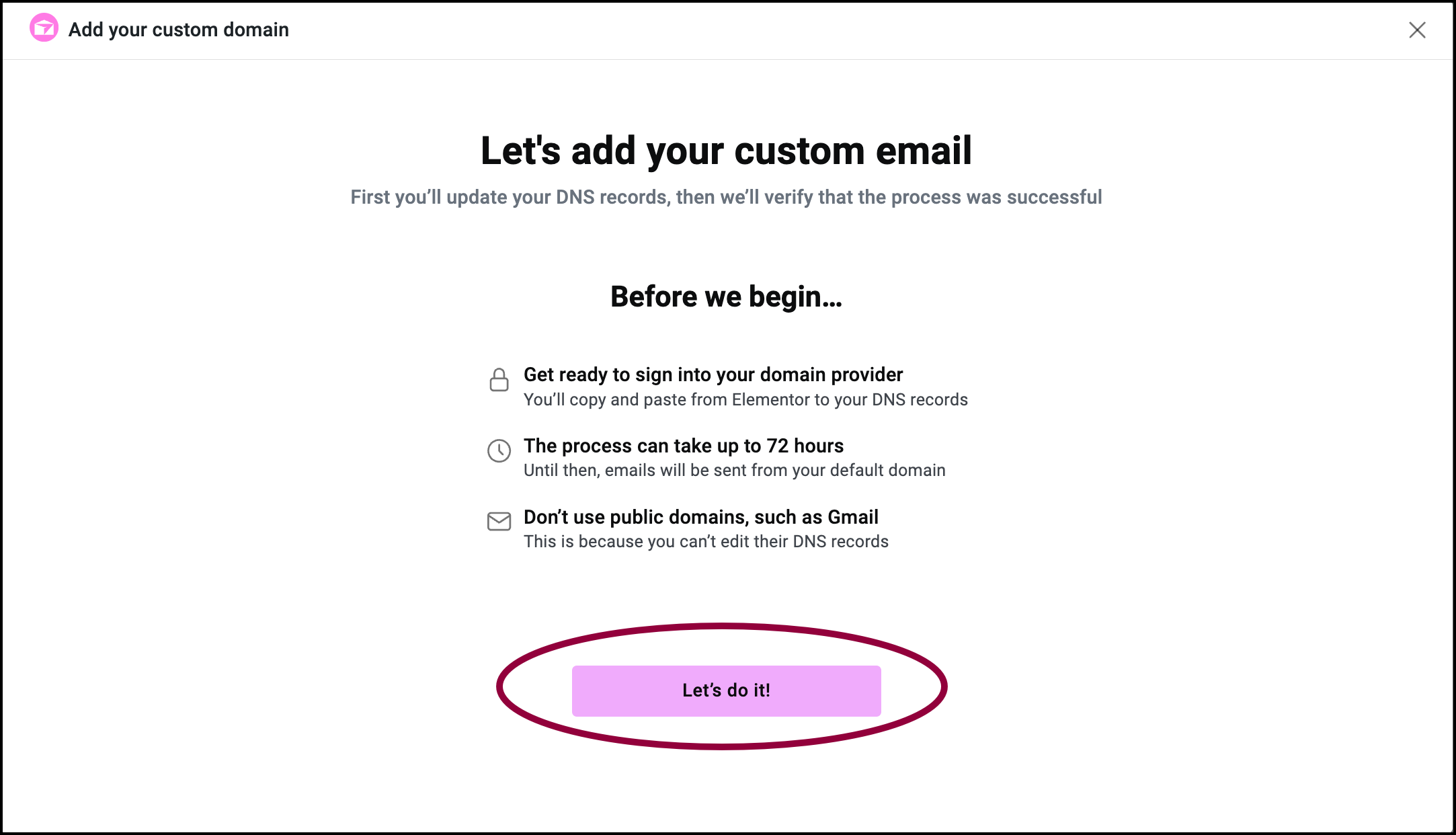
- Leggi le note nella finestra popup e fai clic su Iniziamo!
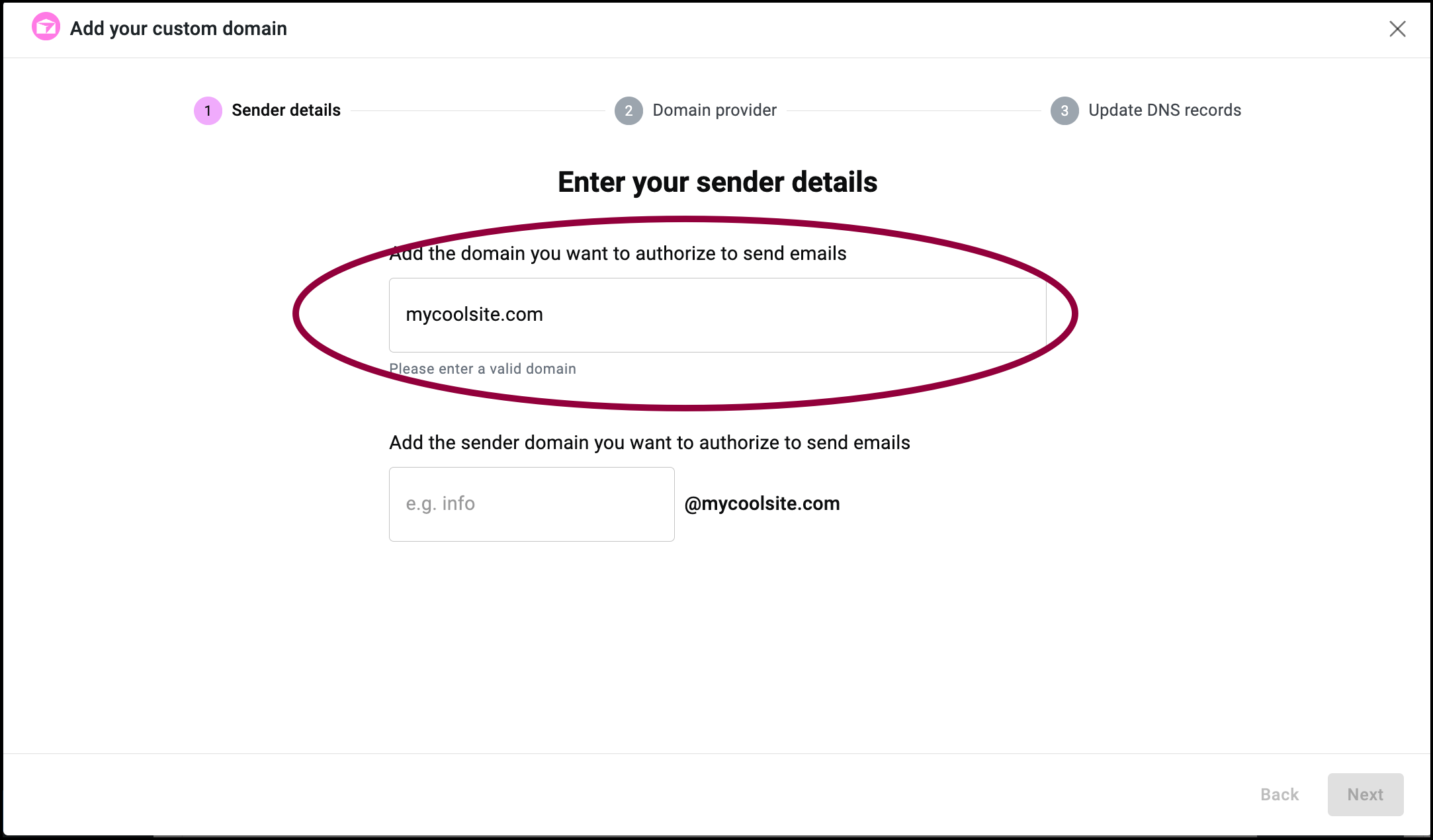
- Inserisci il tuo nome di dominio (ad esempio, miositosuper.com) nella casella di testo del nome di dominio.
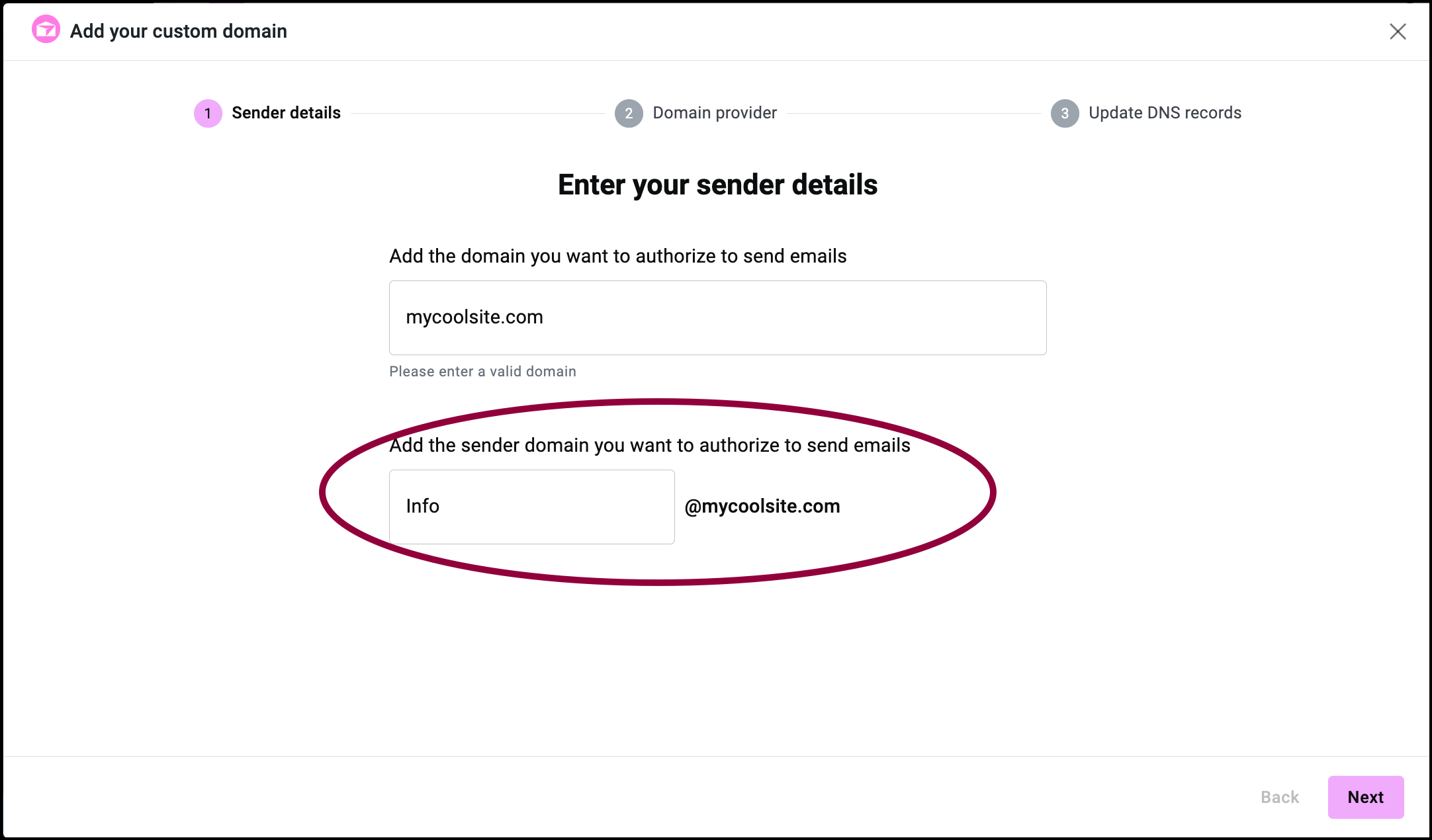
- (Facoltativo) inserisci un nome mittente per le e-mail inviate da Site Mailer utilizzando il dominio personalizzato (ad esempio, Info@miosito.com).

- Fai clic su Avanti.
- Se non l’hai già fatto, accedi al tuo provider di nomi di dominio in una scheda del browser separata.NoteOgni provider di nomi di dominio ha un’interfaccia utente diversa. Di seguito è riportato un elenco di articoli che descrivono in dettaglio come aggiungere record a provider di domini specifici. Tuttavia, si tratta di terze parti, quindi non possiamo garantire che questi provider non modifichino il loro processo o la loro interfaccia utente.
- Nella scheda con il sito del tuo provider di nomi di dominio, individua le impostazioni DNS per il tuo dominio.
- Trova l’opzione per gestire le impostazioni DNS.
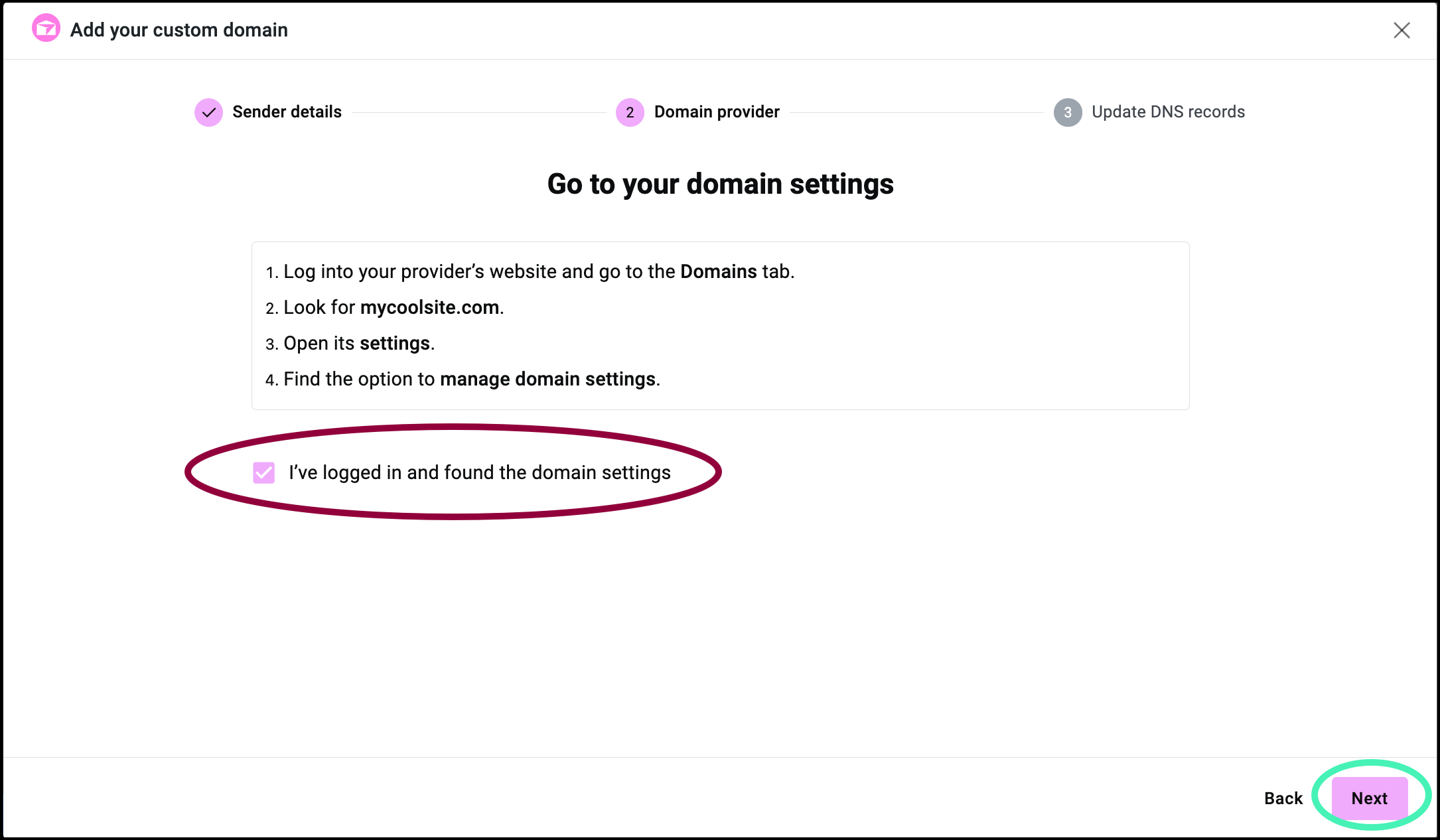
- Torna alla scheda con Site Mailer, seleziona Ho effettuato l’accesso e ho trovato le impostazioni del dominio e fai clic su Avanti.
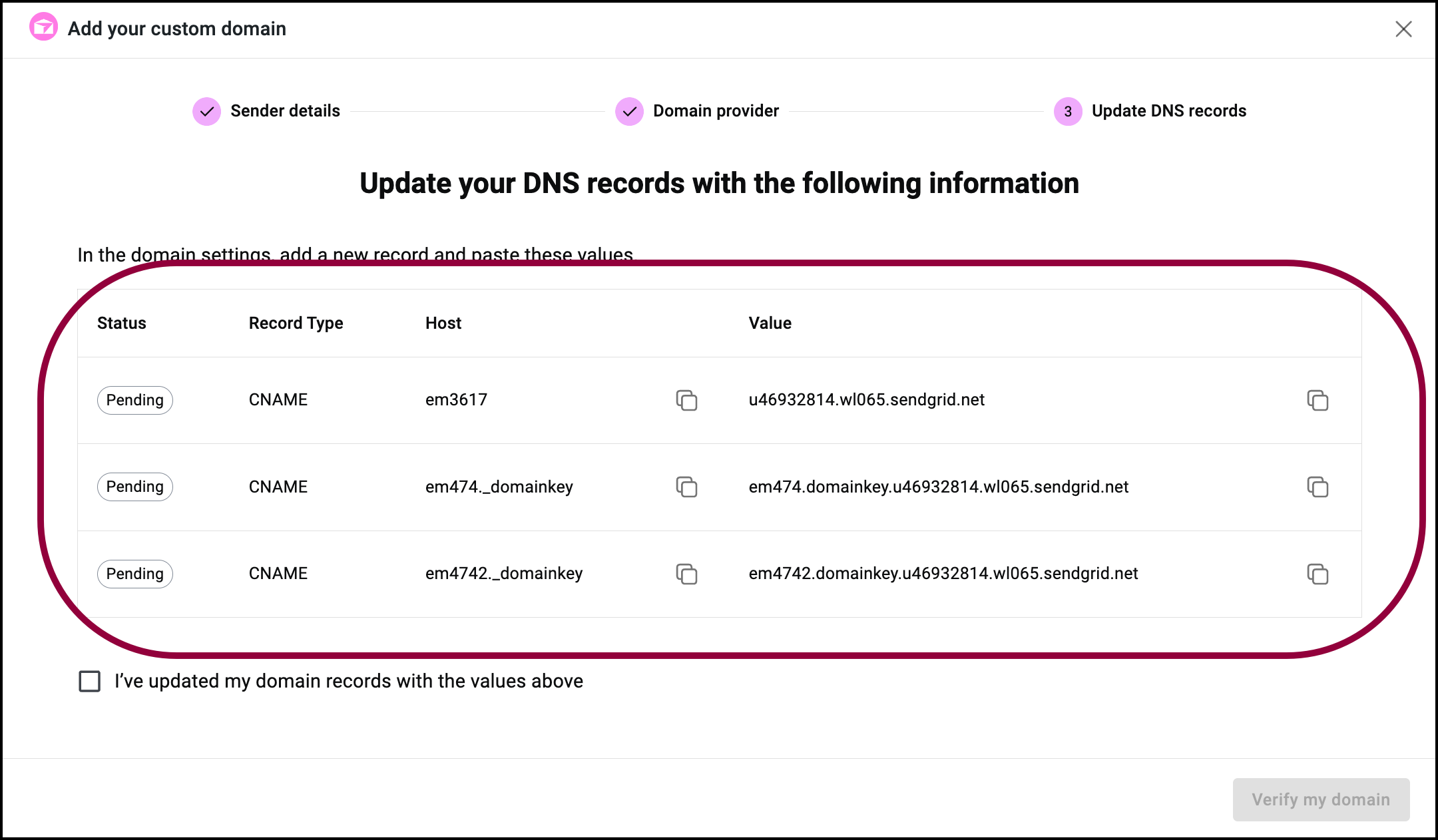
Viene visualizzato un elenco di indirizzi.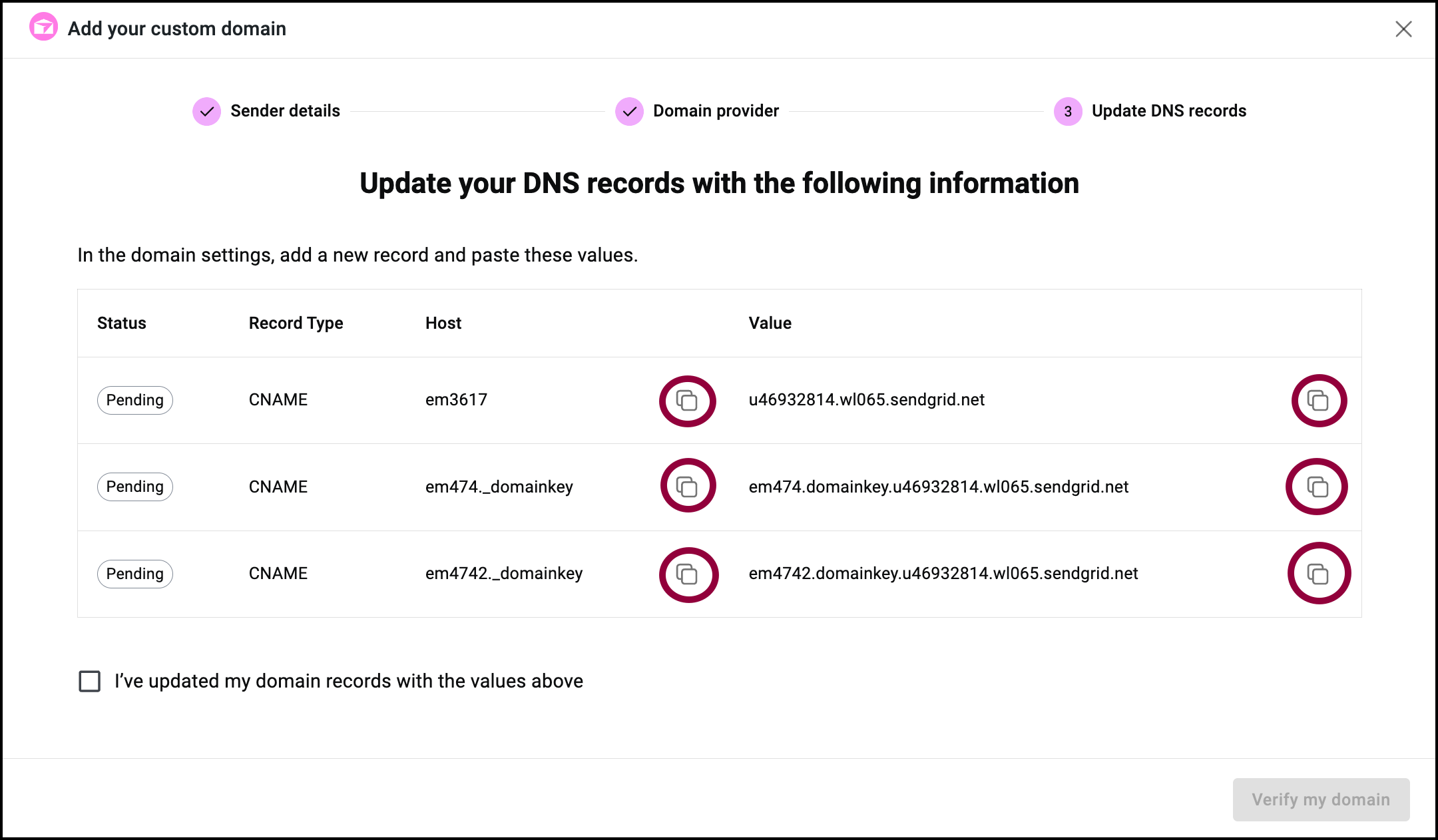
- Utilizza l’icona di copia
 per copiare le informazioni Host e il Valore da Site Mailer.
per copiare le informazioni Host e il Valore da Site Mailer. - Torna alla scheda con il tuo provider di nomi di dominio e crea un nuovo record CNAME.
- Incolla le informazioni che hai copiato da Site Mailer nel nuovo record CNAME.NoteIn alcuni provider di nomi di dominio il valore Host è il Nome del record e Valore è chiamato Destinazione.
- Continua a copiare le informazioni da Site Mailer al tuo provider di nomi di dominio e a creare record CNAME finché non hai copiato tutte le voci.
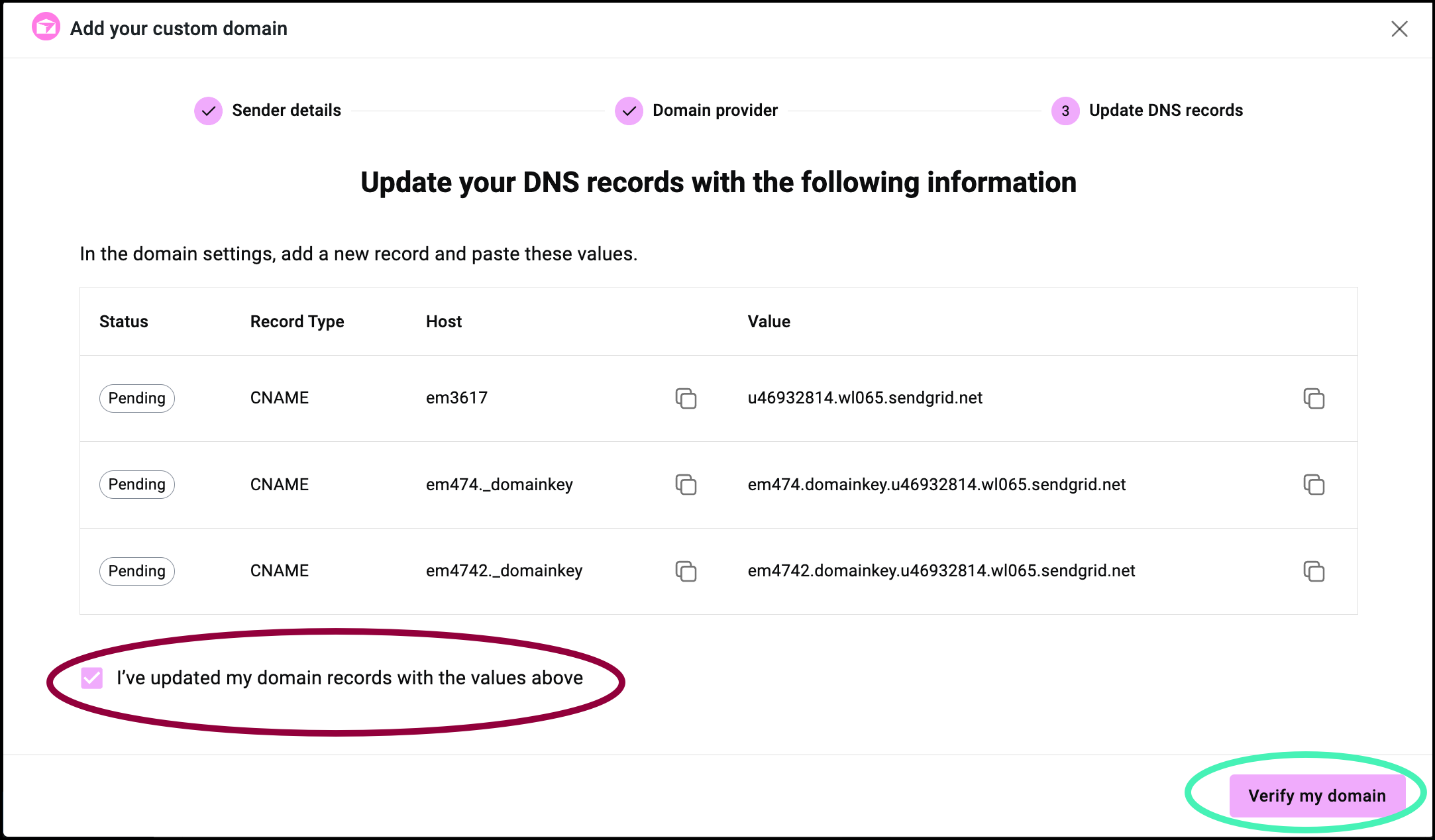 NoteSe il tuo provider di nomi di dominio consente di proxy i record CNAME o di avere un’impostazione Solo DNS, devono essere impostati su Solo DNS.
NoteSe il tuo provider di nomi di dominio consente di proxy i record CNAME o di avere un’impostazione Solo DNS, devono essere impostati su Solo DNS.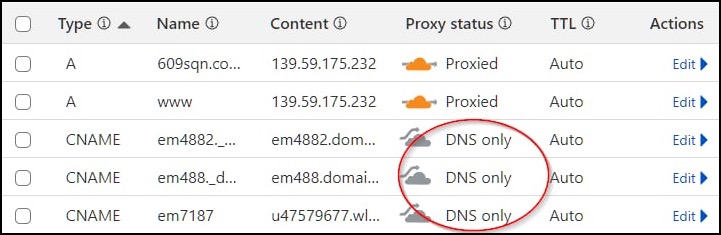
- Al termine, seleziona Ho verificato i miei record di dominio con i valori sopra indicati e fai clic su Verifica il mio dominio.NotePotrebbero essere necessarie fino a 72 ore perché il processo venga completato.
Dopo la verifica, le tue e-mail di Site Mailer utilizzeranno il tuo dominio personalizzato come indirizzo.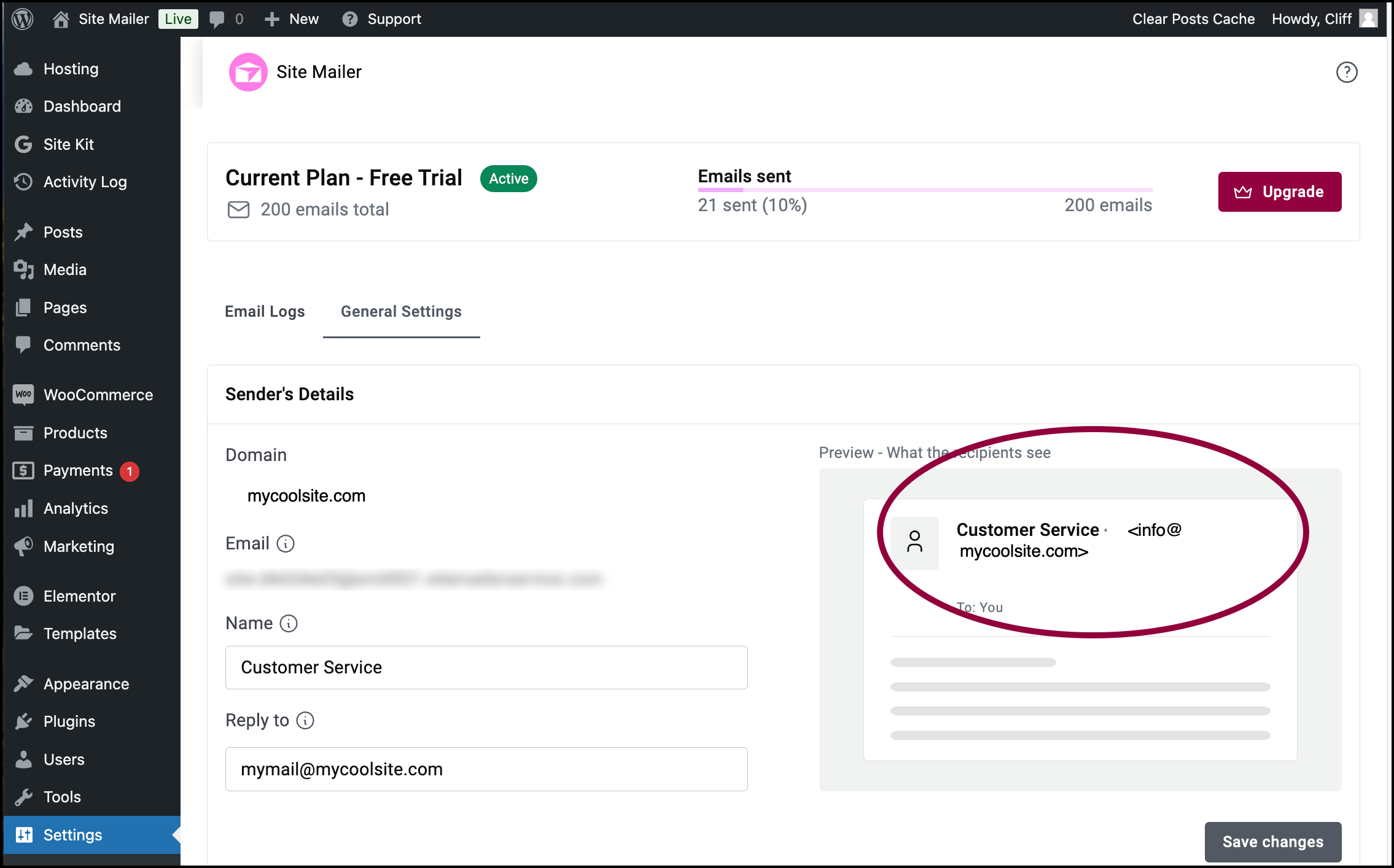
Puoi confermarlo controllando la sezione del dominio di Dettagli del mittente in Impostazioni generali.
Verifica non riuscita
Se la verifica non riesce, riceverai un messaggio di errore.

Puoi scegliere di:
- Riprovare utilizzando le stesse informazioni facendo clic su Verifica.
- Ricominciare da capo facendo clic su Annulla processo.
Aggiunta di record CNAME con provider di nomi di dominio
I provider di nomi di dominio hanno ciascuno il proprio modo di aggiungere record CNAME. Di seguito sono riportati i collegamenti ad articoli sull’aggiunta di record CNAME ad alcuni dei provider di nomi di dominio più diffusi:

